آموزش تغییر سطح دسترسی کاربران در وردپرس
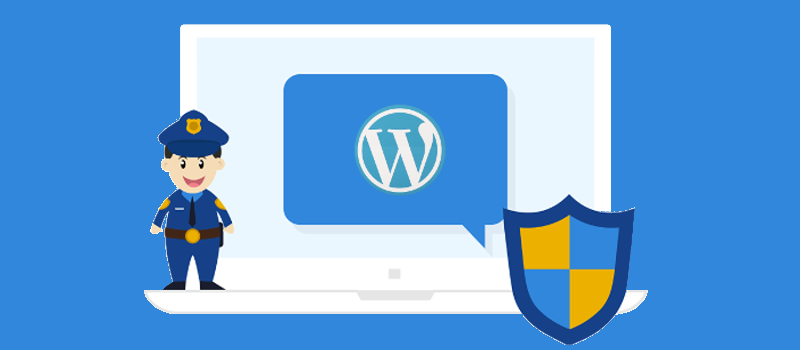
تعیین سطح دسترسی کاربران در وردپرس این امکان را در اختیار شما قرار میده تا با استفاده از اون بتونید به مدیریت نقشهای کاربری در وردپرس بپردازید و سطح دسترسی کاربران در وردپرس را مدیریت کنید. با استفاده از تعیین سطح دسترسی کاربران در وردپرس میتونید دسترسی به بخشهای مختلف پیشخوان وردپرس را برای هر یک از کاربران محدود کرده و یا اینکه دسترسی بیشتری برای کاربران تعریف کنید تا بر اساس نقش کاربری که دارند دسترسی بیشتر به پیشخوان وردپرس داشته و در سایت فعالیت کنند. یا اینکه میتونید با تعریف یک نقش کاربری جدید کاربرانی را به این نقش کاربری تغییر دهید تا قادر باشند بر اساس دسترسی که برای کاربران در وردپرس برای این نقش کاربری تعیین کردید در سایت فعالیت داشته باشند.
در این آموزش از پایگاه دانش میزبانفا قصد معرفی افزونه سطح دسترسی کاربران در وردپرس را دارم که با استفاده از این افزونه میتونید اقدام به گروه بندی کاربران در وردپرس کرده و برای هر یک از کاربرانی که در یک گروه برای خودتون ردهبندی کردید سطح دسترسی دلخواهی را برای دسترسی به پیشخوان وردپرس تنظیم کنید.
آموزش تعیین سطح دسترسی کاربران در وردپرس
افزونه تعیین سطح دسترسی کاربران در وردپرس و گروه بندی کاربران در وردپرس که قصد معرفی اونو دارم با نام Capability Manager Enhanced در مخزن وردپرس به ثبت رسیده و تاکنون موفق شده بیش از 60.000 نصب فعال و کسب امتیاز 4.7 را ازآن خودش بکنه که با استفاده از این افزونه قادر به تعیین سطح دسترسی کاربران در وردپرس خواهید بود. برای استفاده از افزونه Capability Manager Enhanced میتونید روی دکمه زیر کلیک کنید تا به صفحه افزونه در مخزن وردپرس هدایت شده و سپس با استفاده از آموزش نحوه نصب و کار کردن با افزونه ها در وردپرس اقدام به نصب و فعال سازی افزونه در سایت وردپرسی خودتون بکنید.
دانلود افزونه Capability Manager Enhancedبعد از نصب و فعال سازی افزونه مشابه تصویر زیر منویی با نام Capabilities در بخش کاربران پیشخوان وردپرس سایت شما اضافه میشه که با استفاده از این منو میتونید به صفحه افزونه تعیین سطح دسترسی کاربران به وردپرس هدایت شوید.
Select Role to View / Edit: با استفاده از این بخش ابتدا نقش کاربری وردپرس که قصد دارید بر روی اون محدودیت اعمال کنید و یا اینکه با افزایش سطح دسترسی برای این نقش کاربری اقدام به مدیریت نقش کاربری کاربران در وردپرس را بکنید ابتدا نقش کاربری دلخواه خودتون را انتخاب کرده و سپس روی دکمه Load کلیک کنید تا صفحه لود شده و سپس در بخش Capabilities for سطوح دسترسی که برای این نقش قرار داره نمایش داده شوند.
در اینجا من نقش کاربری نویسنده را انتخاب کردم، حالا همونطور که در تصویر هم مشخصه با استفاده از سه گزینه زیر میتونید اقدام به مدیریت دسترسی کاربر برای نقش کاربری در وردپرس بکنید.
- Editing Capabilities: با استفاده از این گزینه میتونید دسترسی کاربر برای ایجاد پست تایپ وردپرس در بخشهای مختلف وردپرس را مشاهده کنید. دسترسیهایی که کاربر در حال حاضر داره به صورت تیک دار هستند که برای غیرفعال کردن اونها کافیه تیک گزینه را بردارید و برای اضافه کردن دسترسی هم میتونید تیک هر یک از گزینههای دلخواه خودتون را فعال کنید.
- Deletion Capabilities: با استفاده از این گزینه میتونید دسترسی کاربر برای عملیات حذف را در بخشهایی که به اون دسترسی داره مشخص کنید. به عنوان نمونه میتونید گزینه حذف نوشته که برای نقش کاربری نویسنده وجود داره را غیر فعال کنید تا امکان حذف نوشته بعد از انتشار اون به زبالهدان وجود نداشته باشد.
- Reading: با استفاده از این گزینه هم میتونید امکان مشاهده بخشهای گوناگون در وردپرس را برای نقش کاربری تعیین کنید. این گزینه صرفا برای مشاهده است و کاربری که این نقش کاربری را داره قادر به مدیریت اونها نخواهد بود. به عنوان نمونه میتونید مشاهده سایر صفحات مثل برگهها و محصولات را برای نقش کاربری تعیین کنید تا قادر به دیدن اونها باشد.
با مراجعه به انتهای صفحه هم میتونید با استفاده از بخشهای Other WordPress Core Capabilities و Additional Capabilities کلیه دسترسیها برای مدیریت تمامی بخشهای پیشخوان وردپرس را مشاهده کرده و با فعال کردن هر یک از این گزینهها امکان دسترسی یا عدم دسترسی کاربران در پیشخوان وردپرس را تعیین کنید.
اضافه کردن نقش کاربری جدید در وردپرس
حالا برای اینکه اقدام به افزودن نقش کاربری جدید در وردپرس بکنید مشابه تصویر زیر ابتدا در بخش Create New Role نام دلخواه خودتون را برای نقش کاربری وردپرس انتخاب کرده و سپس روی دکمه Create کلیک کرده و منتظر بمونید تا نقش کاربری جدید در وردپرس ساخته شود.
حالا همونطور که در تصویر مشاهده میکنید نقش کاربری جدید ایجاد شده و درست مشابه کارهایی که برای مدیریت یک نقش کاربری در وردپرس داشتید با استفاده از این صفحه هم میتونید سطح دسترسی برای نقش کاربری جدیدی که اونو ایجاد کردید را انجام داده و دسترسی به بخشهای مختلف وردپرس را برای اون فراهم کنید.


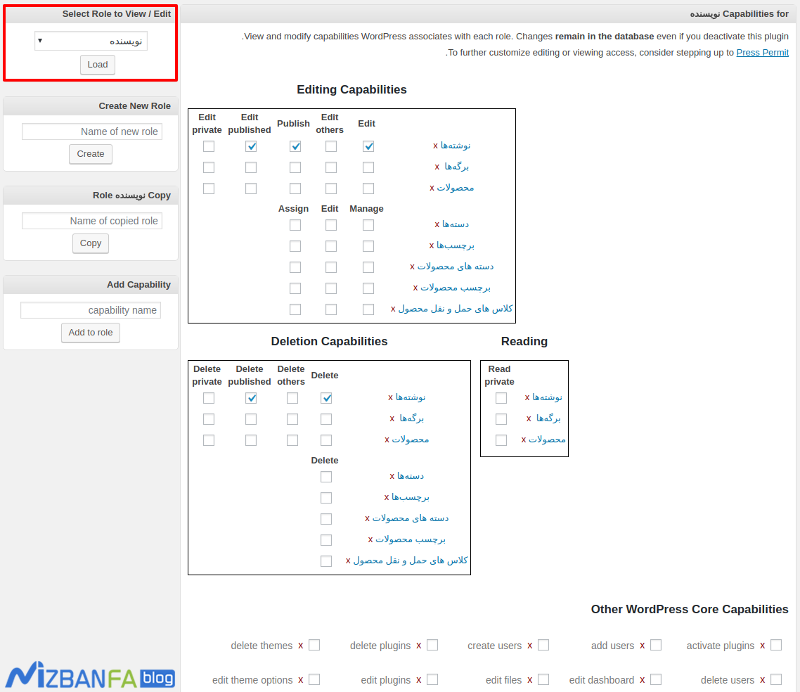
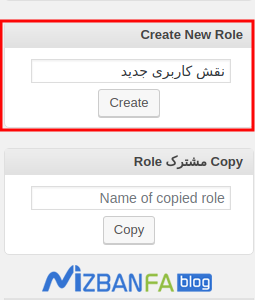
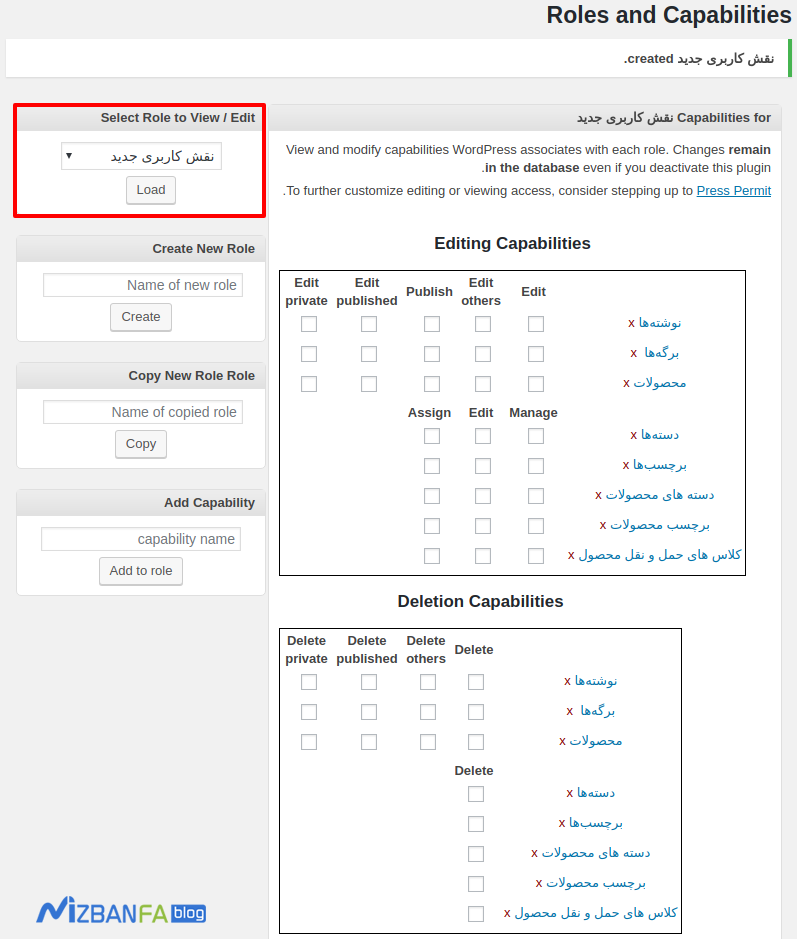
سلام با تشکر از متن عالیتون.
من این افزونه رو نصب کردم و ازش استفاده میکنم. راضی هستم واقعا دمتون گرم.
یه سوال داشتم.
برای یک سطح دسترسی (مثلا نویسنده) چطور میشه بخش هایی مثل “فرم تماس” رو از نوار سمت راست وردپرس حذف کرد؟ ( که نویسنده ها اون رو نبینن)
بخش “فرم تماس” با نصب افزونه فرم تماس 7 به فهرست کناری وردپرس اضافه شده
سلام رزبخیر؛
سپاس از لطفی که به مجموعه میزبان فا دارید.
این افزونه برای محدد کردن سطح دسترسی کاربران در انتشار و ادیت مقالات و همچنین محدودیت در نوع مدیریت فروشگاه و تنظیمات اون هستش…
می تونید Roles مربوط به کاربر مد نظرتون رو مشارکت کننده قرار بدید که تنها به بخش نوشته ها دسترسی داشته